WordPress 免费备份插件比较
已发表: 2021-02-10幸运的是,使用大量可从 WordPress 存储库下载的插件,备份您的 WordPress 网站从未如此简单。 成本有时被认为是用户选择不备份其网站的原因,因此,在本次备份插件综述中,我们将看看那里的免费 WordPress 备份选项。
为什么备份很重要
备份您的 WordPress 网站是绝对必要的! 如果您曾经在网站上工作并且出现过问题,那么您可能会了解一个简单的错误或插件、主题或服务器级别的故障会造成多大的损害。 不管是什么原因,没有强大的 WordPress 备份的影响可能很大。
尽管备份您的 WordPress 网站非常重要,但不幸的是,许多人仍然选择避免进行备份。 不幸的是,当意识到备份可能是个好主意时,通常为时已晚!
如果您不备份您的网站,请确保您阅读了这篇文章,然后备份您的网站!
多合一 WP 迁移
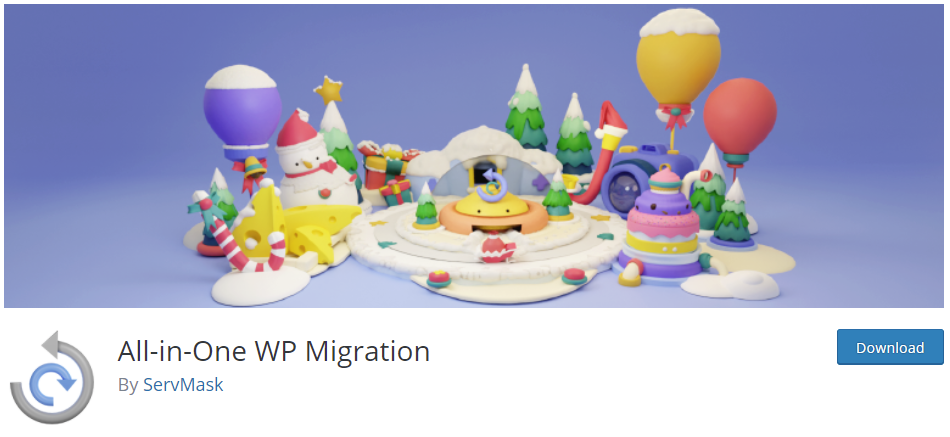
我们将从最流行的 WordPress 备份插件之一开始,在撰写本文时有超过 300 万个活动安装。 All-in-One WP Migration (AIOWPM) 提供了一些很棒的工具,可用于快速轻松地备份您的网站。 当然,该插件的设计考虑了网站迁移,但最终结果是相同的……您的网站的完整备份,可以下载以进行安全保护。 让我们看看如何。
使用一体化 WP 迁移
安装并激活后,您将看到 AIOWPM 出现在左侧菜单中。 单击“导出”子菜单,您将看到一系列设置,可用于配置适当的网站导出。
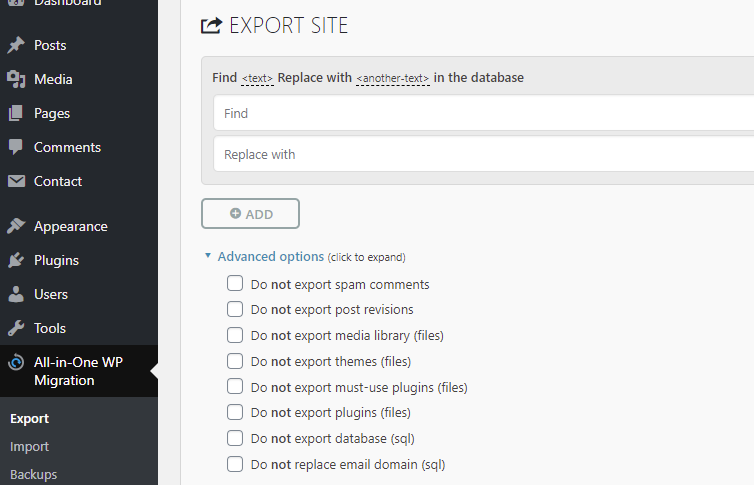
向下滚动页面,您将看到一个绿色菜单,可让您指定导出网站存档的目的地。 显而易见的选择是“文件”,这意味着您可以将导出文件直接下载到您的计算机上,然后可以将其存储在您希望妥善保管的任何地方。
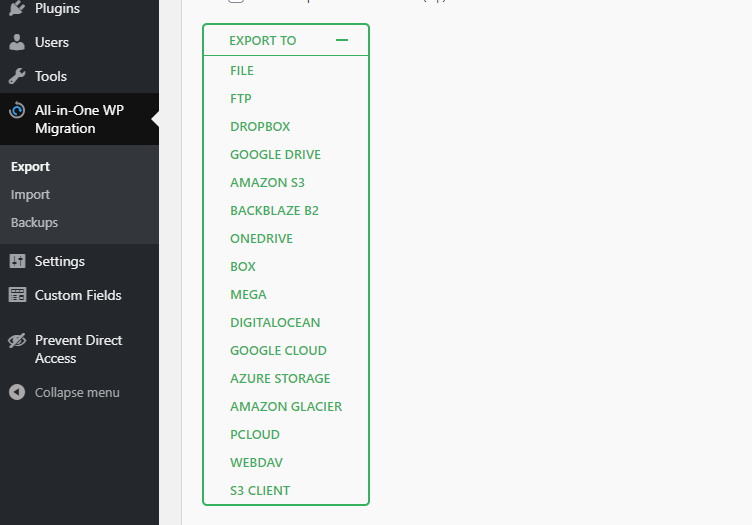
如果您需要恢复您的网站,您只需前往“导入”菜单即可。 从那里您可以导入您的备份存档。 您将看到以前的备份列表,如果您愿意,可以作为启动恢复过程的快捷方式。 此外,您还可以从该区域下载或删除这些备份档案。
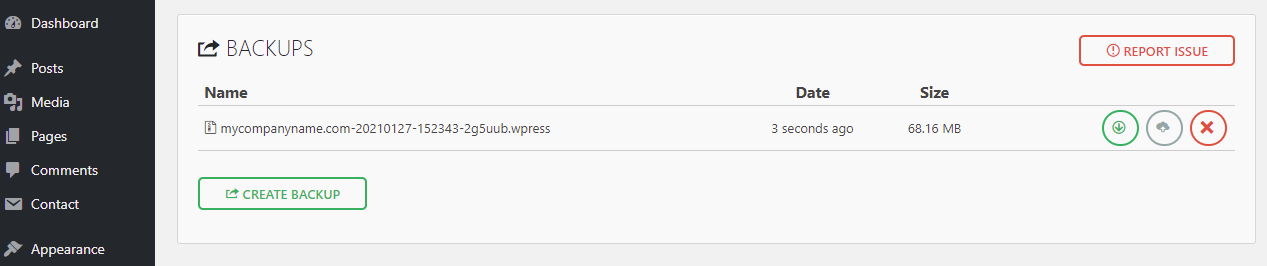
All-in-One WP Migration 如此受欢迎也就不足为奇了。 这是一个易于使用且免费的 WordPress 备份插件!
BackWPup – WordPress 备份插件
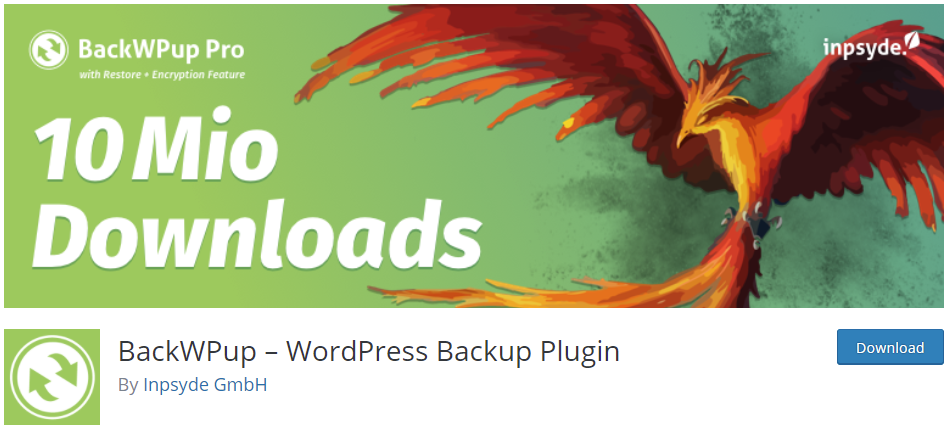
在撰写本文时,BackWPup 插件是备份 WordPress 网站的流行选择,下载量为 700,000。 与一体化 WP 迁移不同,BackWPup 的唯一重点是创建您网站的备份存档,该存档可以发送到您选择的存储位置,包括 Dropbox 和 Amazon S3。
使用 BackWPup
下载并安装 BackWPup 后,前往出现在 WordPress 管理员左侧菜单中的插件菜单。
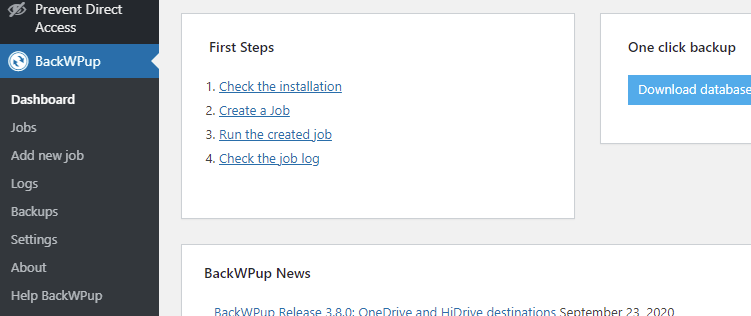
BackWPup 提供了一个有组织的仪表板来帮助您开始备份您的站点。 您可以按照他们概述的“第一步”进行操作,甚至可以利用“一键备份”选项。 此外,如果您遇到困难,您会找到一些教程视频来帮助您。
您可以在“添加新作业”子菜单下找到您需要的大部分设置。 在这里,您可以创建将在预定时间运行的备份“作业”,并执行包含您选择的文件的备份。
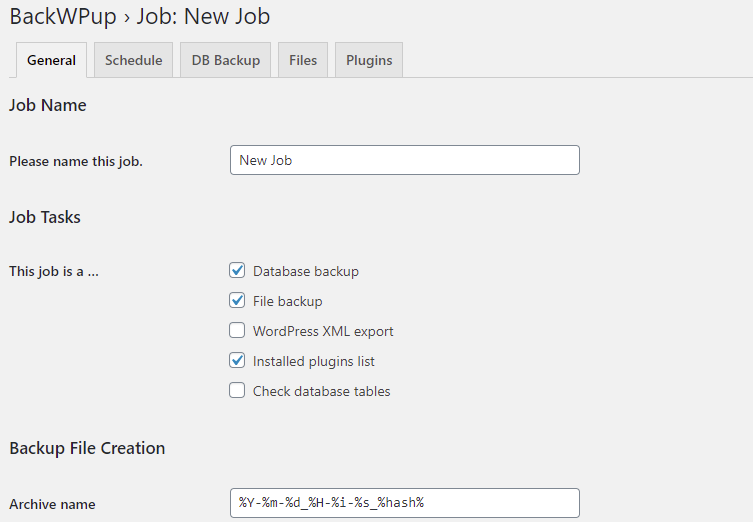
单击“常规”选项卡以调整与将包含在备份存档中的内容类型、此存档将被称为什么以及您是否希望数据库进行完整性检查相关的设置。 您还可以选择备份的目的地——可能是内部(服务器)目的地或外部目的地(例如 Amazon S3)。 除了所有这些之外,您还可以添加一封电子邮件,其中将发送备份日志,这使您可以密切关注您的网站备份。
在“计划”选项卡中,您可以指定何时执行备份任务。 如果您使用他们的服务,您还可以设置与 EasyCron 的集成。
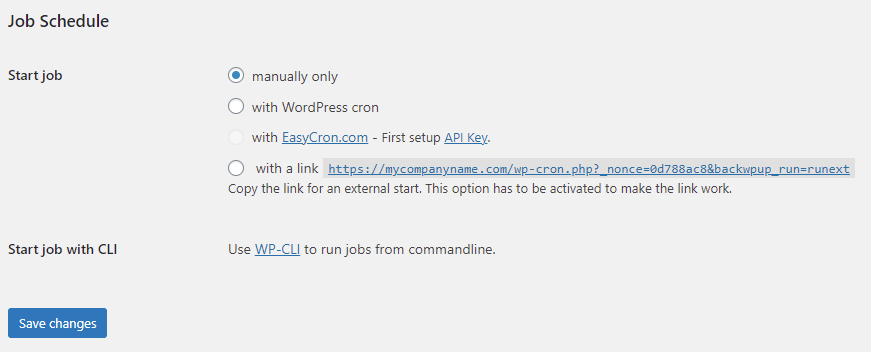
DB Backup 选项卡允许您从数据库备份中排除表并设置存档的名称和压缩级别。 “文件”选项卡也是如此,您可以在其中很好地控制从主题、插件、文件或文件夹中包含/排除的内容。 您甚至可以添加额外的文件夹进行备份。
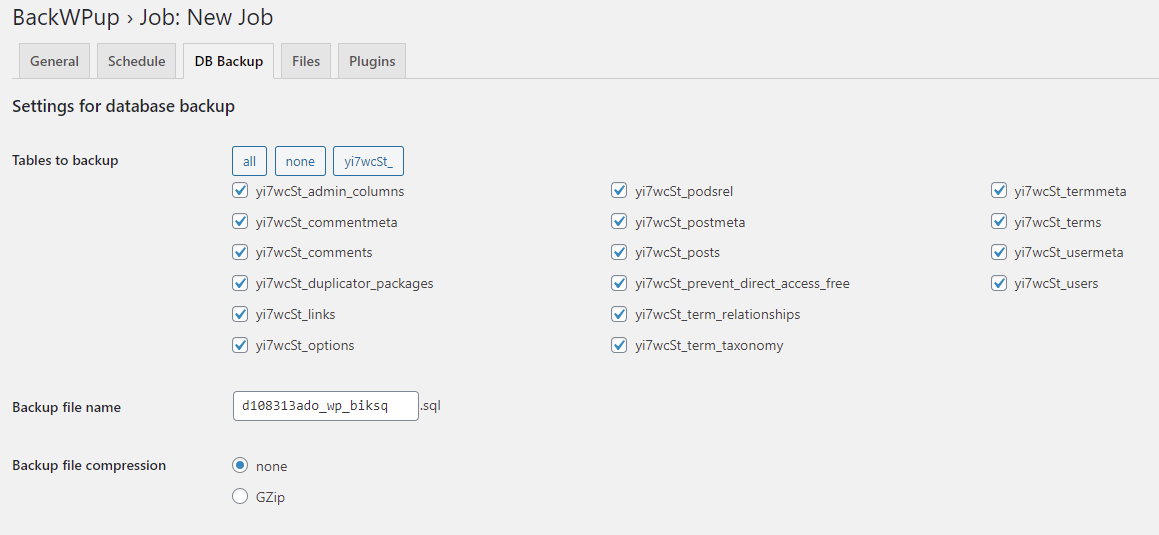
在设置部分,您可以设置备份重试次数(在备份失败的情况下)、执行时间、保护密钥,并在进程中添加短暂的暂停以减少服务器负载。
Duplicator – WordPress 迁移插件
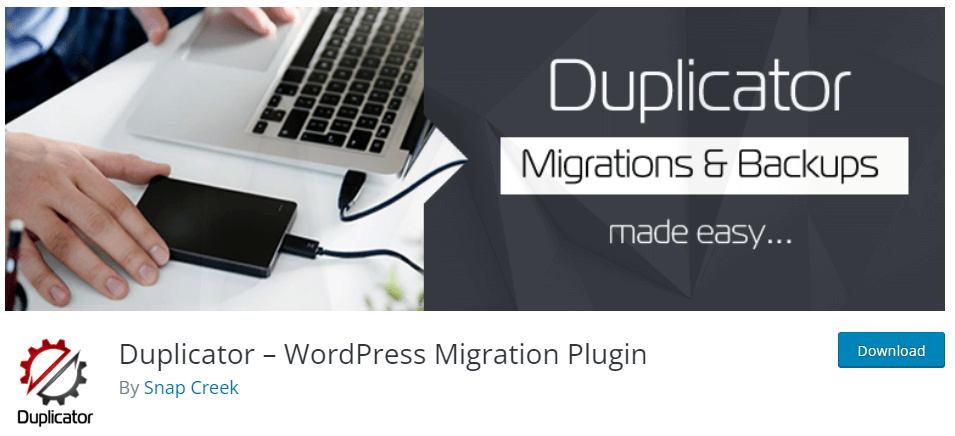
Duplicator 拥有惊人的 2000 万次下载,是一个非常受欢迎的插件,用于备份和迁移 WordPress 网站。 拥有超过 1 万次安装,它提供了值得一试的可靠解决方案。
使用复印机
安装插件后,前往左侧菜单边栏中复制器菜单下的设置子菜单。 在这里,您会找到一些选项卡,这些选项卡将引导您完成初始插件配置。
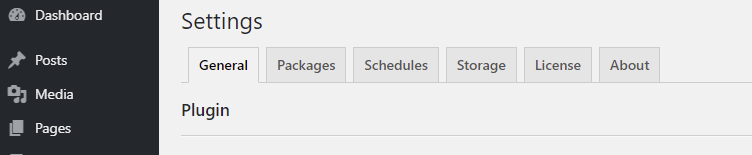
有很多选项可供您选择,您需要花几分钟时间按照您的意愿进行设置。 Duplicator 是一个相当高级的插件,其选项包括删除不完整的备份(在 Duplicator 中称为“包”)、在创建导出包之前跳过存档扫描以及防止 Duplicator 和您的主题之间的 JavaScript 和 CSS 冲突等功能。其他插件。

“包”选项卡是您实际用于备份网站的选项卡。 单击此按钮,然后单击右侧的“新建”按钮开始创建此备份(或包)的过程。
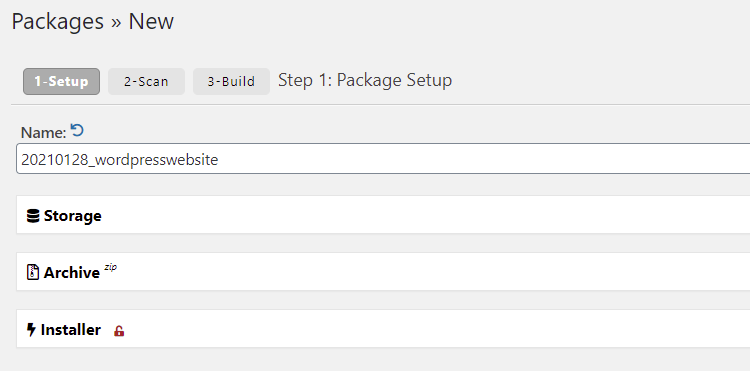
按照这些步骤,您最终会得到一个“安装程序”文件和一个“存档”文件。 下载这两个并将它们保存在安全的地方,因为如果需要,将来您将需要它们来恢复您的站点。
上升气流
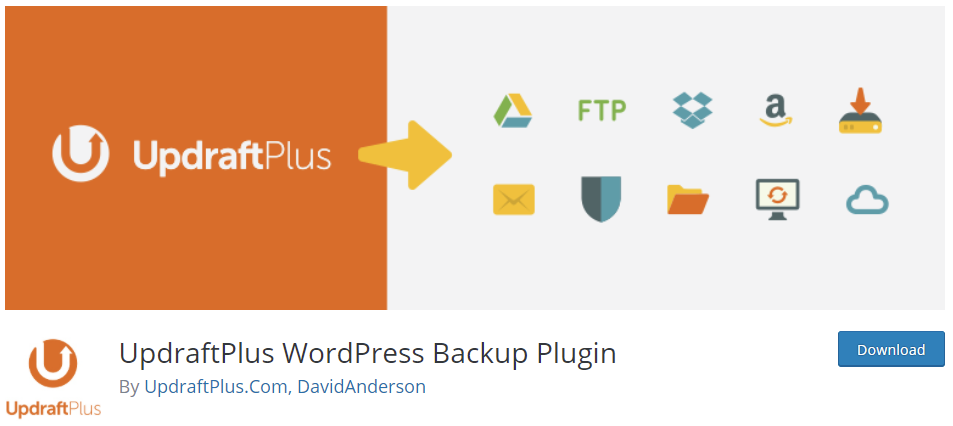
UpdraftPlus 是 WordPress 存储库中最受欢迎的备份插件之一。 它为备份提供了许多存储选项,并具有一些强大的功能来帮助自动化备份过程。 让我们来看看如何使用它。
使用 UpdraftPlus
请注意,激活插件后没有单独的管理菜单。 相反,您可以通过从左侧 WordPress 管理菜单中前往“设置 > UpdraftPlus”来配置插件。
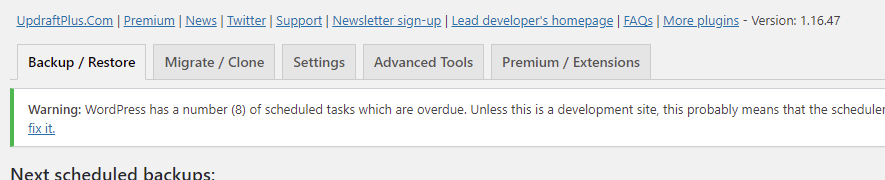
当您打开 Updraft 页面时,您会看到许多控制插件的选项卡。 从这里您可以执行一系列操作,包括安排数据库和文件备份、选择远程存储选项(Updraft 允许您备份到广泛的第三方存储服务,例如 AWS S3)等等。 还有一些高级设置,您可以在其中启用调试模式、将存档拆分为多个部分、删除本地备份、设置备份目录、控制 SSL 证书的使用以及插件的自动更新。
在“备份/恢复”选项卡中,您可以通过点击蓝色的“立即备份”按钮进行快速备份。 这将启动一个弹出窗口,为该备份提供一些选项,包括是否备份数据库。
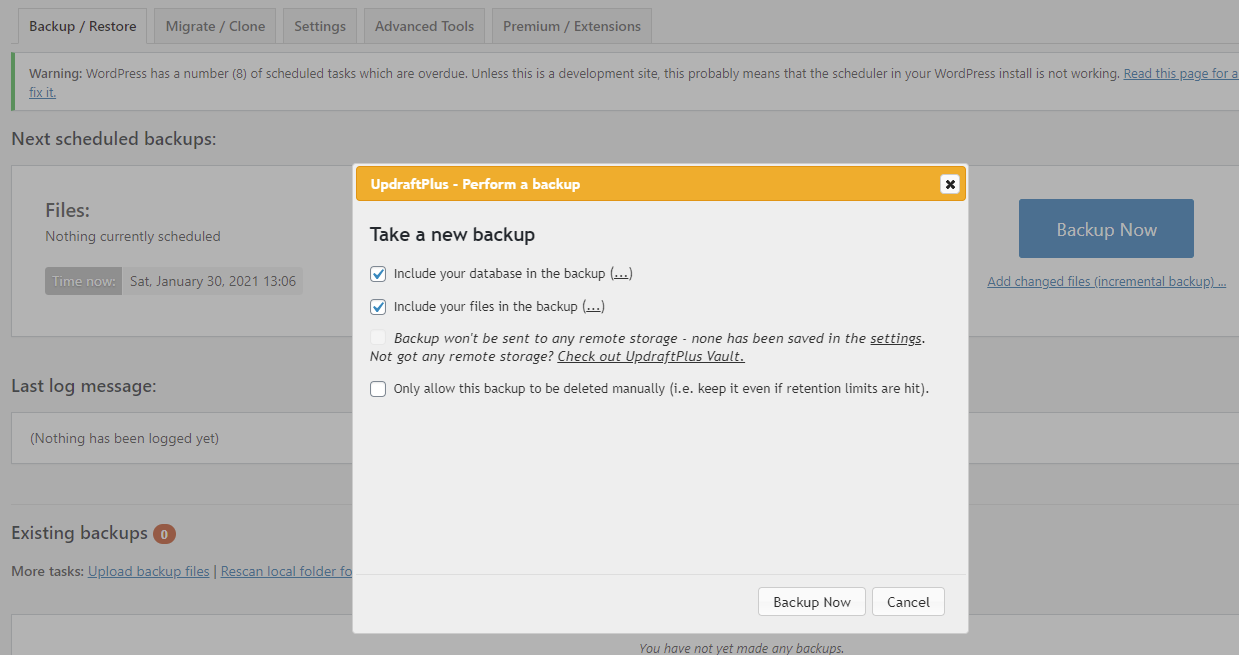
如果您愿意,您还可以使用 UpdraftPlus 迁移或克隆您的网站。 这是一个多功能且维护良好的插件,非常值得一看。
XCloner
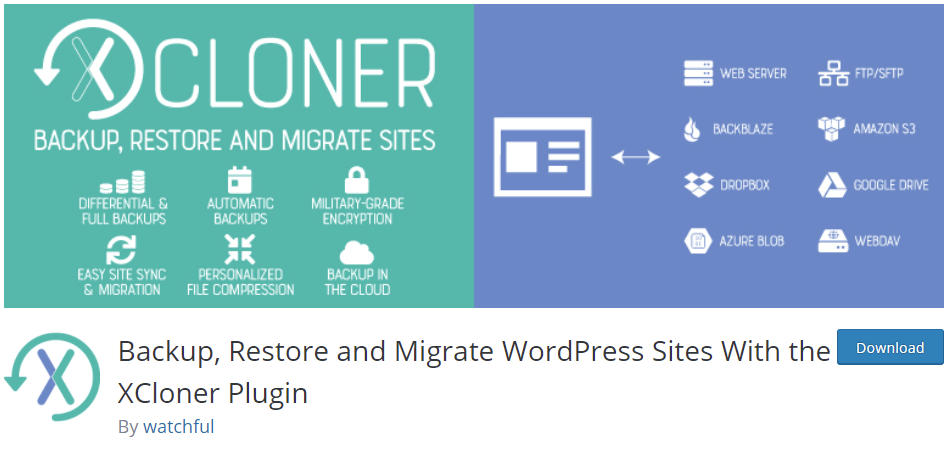
Xcloner 是一个鲜为人知的 WordPress 备份插件,但仍然值得一看。 与 UpdraftPlus 一样,您可以选择将备份发送到异地位置,例如 Dropbox、AWS 和 Google Drive。 备份可以手动启动或计划,如果您忘记手动备份,这有助于防止您的备份过时。
使用 XCloner
将插件头安装到左侧管理菜单中的“站点备份”菜单项后。 与我们介绍的许多插件一样,您会看到大量选项,允许您配置从备份计划到备份加密选项的所有内容。
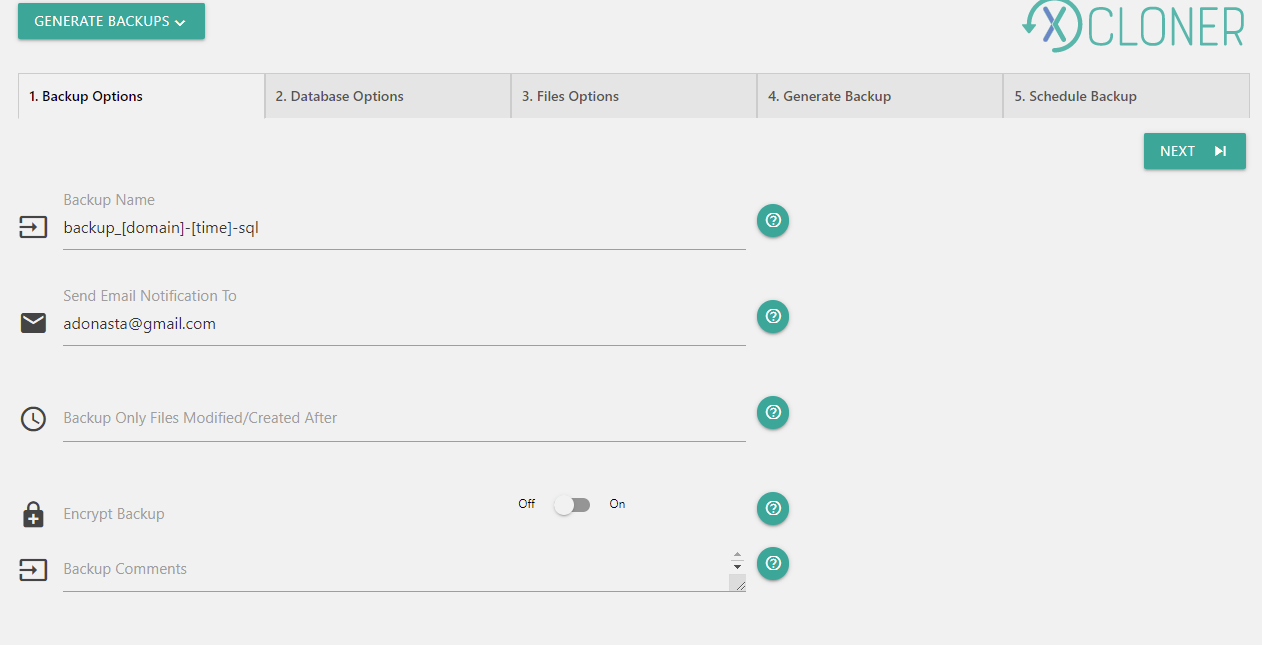
幸运的是,如果您只是想破解并备份您的网站,您可以这样做,而无需花费太多时间深入了解各种设置。 为此,请前往“生成备份”子菜单项。 您将看到一个分步备份向导,它将引导您完成成功备份网站所需完成的所有各个阶段。 它工作得非常好,并为您提供了配置备份工作方式的实时机会。
可以在“管理备份”区域和“还原”部分查看已完成的备份,您可以在“本地目标系统还原”和“远程目标系统还原”之间进行选择,并在进行还原过程时提供必要的指导. 整洁的!
免费 WordPress 备份插件比较
选择免费的备份插件可能有点令人困惑。 为了提供帮助,我们在下表中重点介绍了我们审查的每个插件中的一些可用功能。
注意:我们审查过的所有插件都有额外的“付费”功能,可以增强插件的功能。 这些功能因插件而异。 出于本次审查和以下比较的目的,我们仅查看免费提供的功能。
| 多合一 WP 迁移 | BackWPup | 复印机 | 上升气流 | XCloner | |
|---|---|---|---|---|---|
| 安装 | 3+ 百万 | 700,000+ | 1+ 百万 | 3+ 百万 | 30,000+ |
| 文件备份 | 是的 | 是的 | 是的 | 是的 | 是的 |
| 数据库备份 | 是的 | 是的 | 是的 | 是的 | 是的 |
| 数据库检查 | 不 | 是的 | 不 | 不 | 不 |
| 出口管制 | 是的 | 是的 | 是的 | 是的 | 是的 |
| 恢复 | 后端 | 后端 | 独立的 | 后端 | 后端 |
| 文本替换 (DB) | 是的 | 不 | 不 | 不 | 不 |
| 外置储存 | 是的 | 是的 | 不 | 是的 | 是的 |
| 计划备份 | 不 | 是的 | 不 | 不 | 是的 |
使用备份插件时需要注意的事项
上面的所有插件都允许您将生成的备份文件保存在托管您网站的同一台服务器上。 这在灾难恢复方面的用途有限,因为这意味着如果您的服务器出现故障,那么您的备份就会随之而来(而不是首先破坏了备份的目标!)。 始终将您的备份下载或导出到第三方“异地”备份位置(例如 Dropbox 或 AWS S3 甚至您自己的计算机)。 幸运的是,大多数被审查的插件都提供了这个功能作为标准。
而且,如果使用备份插件听起来太辛苦,那么您可能需要考虑使用提供合适备份功能的 WordPress 主机作为其服务的一部分。 例如,由 Pressidium 托管的所有站点每天都会备份到异地位置。 如果需要,可以立即恢复这些异地备份。 此外,可以进行“快照”备份,使您可以在进行任何工作之前快速备份您的站点。 这些快照备份为您提供了一种方便的方式,可让您在需要时回滚对站点所做的任何更改(例如,在插件更新失败导致站点混乱之后)。
最后,始终测试您进行的任何备份......没有什么比使用您选择的备份插件虔诚地进行备份更糟糕的了,只是发现当您需要备份时它不起作用。 测试恢复过程,以确保万一发生最坏的情况,您可以确信您的 WordPress 备份会做它应该做的!
